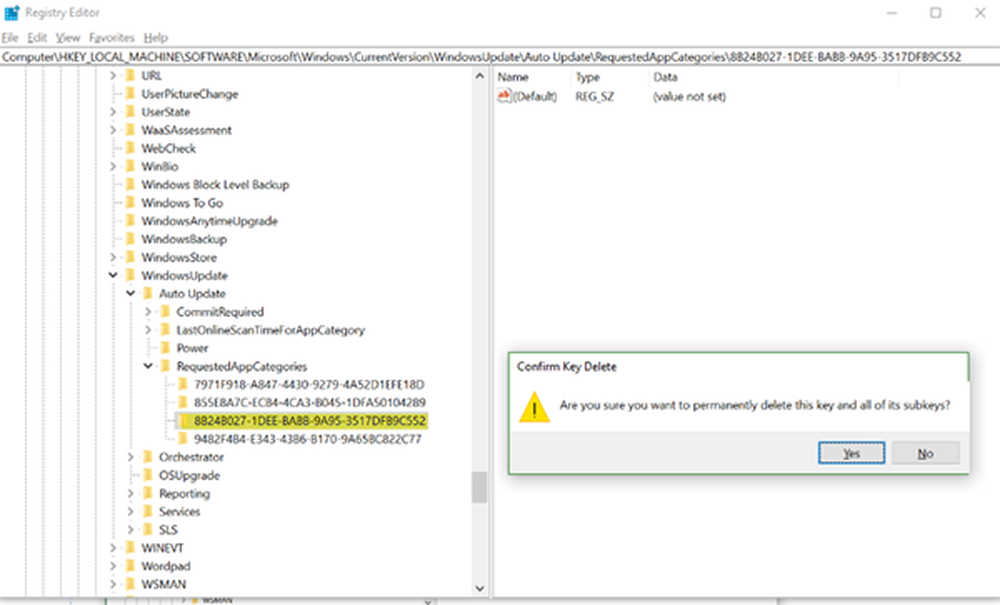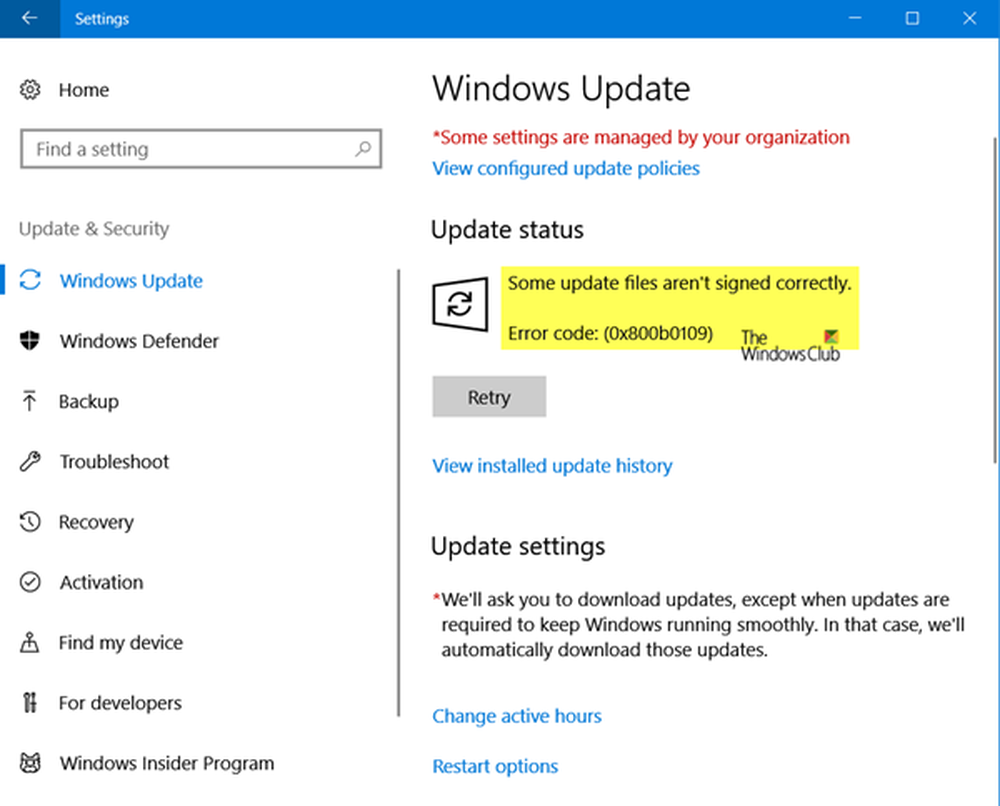Unele setări sunt gestionate de mesajul organizației dvs. în Windows 10

Uneori, utilizatorii de Windows 10 pot vedea un mesaj Unele setări sunt ascunse sau gestionate de organizația dvs.. Când vor merge să schimbe unele opțiuni din aplicația Setări. Puteți vedea acest lucru în secțiunea Actualizare Windows, în setările Cortana sau oriunde în general, unde nu aveți permisiunea de a schimba setarea ca utilizator. Dacă vă confruntați cu această problemă și doriți să o rezolvați, această postare vă va arăta direcția de lucru.

Ați putea primi mesajul de eroare text roșu pe orice pagină a panoului Setări. Puteți obține acest lucru în timp ce încercați să modificați fundalul desktopului sau fundalul ecranului de blocare - sau îl puteți vedea în timp ce încercați să modificați și setările de confidențialitate. Deoarece nu există o soluție unică pentru toate problemele, trebuie să vedeți ce se aplică sistemului dvs. și care funcționează pentru dvs..
Unele setări sunt gestionate de organizația dvs.
Înainte de a rezolva această problemă, ar trebui să știți motivul pentru ca să puteți opta rapid pentru cea mai bună soluție.
1] Dacă vedeți a Cortana este dezactivată de politica companiei acest articol discută setările Cortana Group Policy & Registry.
2] Dacă vedeți Unele setări sunt gestionate de organizația dvs. mesaj în panoul cu setări Windows 10, trebuie să știți următoarele lucruri. Dacă administratorul dvs. a blocat orice setare, puteți primi mesajul. Dacă ați făcut vreo modificare greșită în Editorul de registru sau în Editorul de politică de grup, puteți obține același mesaj de eroare. Dacă este vorba de un software, spuneți că un instrument de fixare a confidențialității Windows 10 a modificat setarea, și tu l-ați vedea. Tu să-ți amintești schimbările pe care le-ai făcut și să vezi dacă le poți inversa folosind același instrument.
3] Dacă nu ați făcut modificări sau nu vă amintiți că ați făcut vreun lucru, este necesar să identificați setarea registrului sau a politicii de grup care vă afectează și schimbați.
MSDN a enumerat valorile din Registru și căile de politică a grupurilor respective, care pot arunca astfel de mesaje. De asemenea, puteți utiliza serviciul Căutare politică grup (GPS), care vă permite să căutați setările de politică de grup bazate pe registru utilizate în sistemele de operare Windows. Sau să descărcați Ghidul de referință pentru setările politicii de grup care afișează setarea pentru politica de grup în funcție de cheia de registry corespunzătoare. Acesta a fost actualizat și pentru Windows 10 v1607.
Uitați-vă la cele obișnuite care vă pot afecta setările utilizate în mod obișnuit și vedeți ce se poate aplica stării dvs.:
NoChangingWallpaper
Calea editorului de registry: SOFTWARE \ Microsoft \ Windows \ CurrentVersion \ Policies \ ActiveDesktop
Calea de politică a grupului: Șabloane administrative> Panou de control> Personalizare> Preveniți schimbarea fundalului desktopului
NoChangingLockScreen
Mod de editare a registrului: SOFTWARE \ Policies \ Microsoft \ Windows \ Personalization
Calea de politică a grupului: Șabloane administrative> Panou de control> Prevenirea modificării imaginii ecranului de blocare
NoLockScreen
Mod de editare a registrului: SOFTWARE \ Policies \ Microsoft \ Windows \ Personalization
Calea de politică a grupului: Șabloane administrative> Panou de control> Nu afișați ecranul Blocare
NoThemesTab
SOFTWARE \ Microsoft \ Windows \ CurrentVersion \ Policies \ Explorer
Calea de politică a grupului: Șabloane administrative> Panou de control> Personalizare> Preveniți modificarea temei
NoDispScrSavPage
Calea editorului de registry: SOFTWARE \ Microsoft \ Windows \ CurrentVersion \ Policies \ System
Calea de politică a grupului: Șabloane administrative> Panou de control> Personalizare> Preveniți modificarea economizorului de ecran
NoChangingSoundScheme
Mod de editare a registrului: SOFTWARE \ Policies \ Microsoft \ Windows \ PersonalizationCalea de politică a grupului: Șabloane administrative> Panou de control> Personalizare> Prevenirea schimbării sunetelor
NoChangeStartMenu
Calea editorului de registry: SOFTWARE \ Microsoft \ Windows \ CurrentVersion \ Policies \ Explorer
Calea de politică a grupului: Șabloane de administrare> Meniu Start și Bara de activități> Preveniți utilizatorilor să personalizeze ecranul inițial
LockedStartLayout
Mod de editare a registrului: SOFTWARE \ Policies \ Microsoft \ Windows \ Explorer
Calea de politică a grupului: Șabloane de administrare> Meniu Start și Bara de activități> Start Aspect
NoSetTaskbar
Calea editorului de registry: SOFTWARE \ Microsoft \ Windows \ CurrentVersion \ Policies \ Explorer
Calea de politică a grupului: Șabloane de administrare> Meniu Start și Bara de activități> Prevenirea modificărilor în Bara de activități și în meniul Start
NoControlPanel
Calea editorului de registry: SOFTWARE \ Microsoft \ Windows \ CurrentVersion \ Policies \ Explorer
Calea de politică a grupului: Șabloane administrative> Panou de control> Interzicerea accesului la setările Panoului de control și PC
Nu uitați să găsiți aceste valori în două locuri diferite, adică HKEY_CURRENT_USER și HKEY_LOCAL_MACHINE.
Soluția este să eliminați aceste valori utilizând Editorul de registry după crearea unei copii de rezervă din Registry sau a unui punct de restaurare a sistemului. Cu toate acestea, uneori, problemele pot să nu dispară nici după ștergerea valorilor din registru.
Puteți folosi alternativ Editor de politici de grup și verificați dacă setările sunt activate. Dacă una dintre setările menționate mai sus este activată, încercați să o setați la "Neconfigurat.“
4] Dacă vedeți acest mesaj pe pagina Setări de actualizare Windows, în această postare se afișează setările politicii de grup și registrului Windows Update, poate fi necesar să aruncați o privire la.
5] Dacă primiți acest mesaj când ați utilizat un cont de schimb corporativ în aplicația dvs. Mail, trebuie să îl eliminați din aplicația Poștă și să utilizați orice alt cont. Pentru informațiile dvs., același lucru poate apărea în setările greșite ale limbii și ale țării sau regiunii.
6] Uneori, schimbarea setărilor Windows 10 Telemetry au, de asemenea, șansa de a arunca astfel de mesaje. Deschideți Setări (Win + I)> Confidențialitate> Feedback & diagnostics. Aici veți primi o etichetă numită "Trimiteți datele dispozitivului dvs. la Microsoft."Extindeți doar meniul derulant și selectați"Complet (recomandat).“

Dacă această opțiune este în sine și nu există nicio modalitate de a modifica această opțiune, puteți utiliza Editorul politicilor de grup pentru a face aceeași modificare. Apăsați Win + R, tastați gpedit.msc și apăsați Enter. În continuare, navigați la următoarea cale,
Configurarea computerului> Șabloane administrative> Componente Windows> Colectarea datelor și previzualizarea
Aici, ar trebui să obțineți opțiunea numită "Permiteți telemetria."Faceți dublu clic pe acesta, selectați Activat și alegeți"2 - Îmbunătățită"Din meniul derulant. Dacă aceasta nu vă rezolvă problema, selectați "3 - Complet“.
7] Vezi această postare dacă primiți Această operație a fost anulată din cauza restricțiilor care se aplică acestui mesaj pe computer.
Sper că vă ajută ceva.